ClickSocial Review: это лучший плагин по планированию социальных сетей WordPress?
Опубликовано: 2025-04-10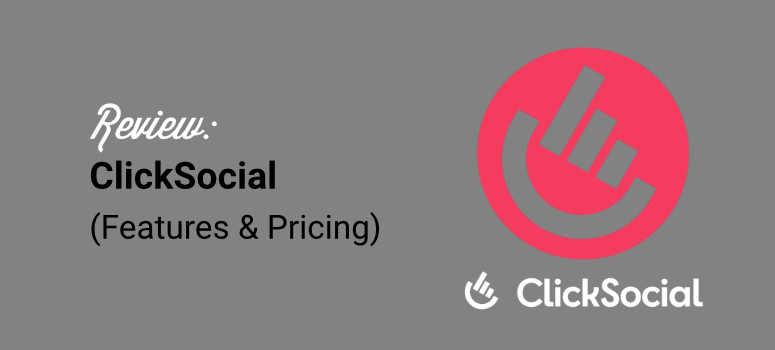
В современном цифровом мире социальные сети просто не подлежат обсуждению для бизнеса. Если вы серьезно относитесь к развитию своего сайта WordPress, вы не можете игнорировать социальные сети. Это обязательно.
Конечно, все гоняются за тем, чтобы Google Traffic, а SEO очень важен. В конце концов, органический трафик является одним из лучших способов получить последовательные, высококачественные клиенты.
Но, честно говоря, социальные сети все еще так же важны!
Подумайте об этом - это еще один целый путь, чтобы общаться с реальными людьми. Кроме того, это здорово построить бренд, которому люди узнают и доверяют. И давайте будем настоящими, кто этого не хочет?
Но вот что мы всегда слышим от пользователей WordPress: управление социальными сетями - это утечка времени.
Кроме того, планирование сообщений на разных платформах может быть супер повторяющимся. Таким образом, легко понять, почему так много людей не слишком сосредоточены на маркетинге в социальных сетях.
Это может быть не так плохо, если бы это было просто управлять одной или двумя социальными сетями.
Но в наши дни вы должны быть на нескольких платформах, чтобы быть действительно замеченными, например, Facebook, X (ранее Twitter), Instagram, вы называете это.
А что, если бы вы могли справиться со всеми планированием, управлением и маркетингом в социальных сетях с вашей панели WordPress? Представьте себе время, которое вы сэкономили, если бы вы могли просто автоматизировать свои публикации в социальных сетях.
Помните, что обмен вашим контентом в социальных сетях - один из лучших способов заставить людей говорить и взаимодействовать с вашим сайтом. Кроме того, это фантастический способ привлечь трафик и по -настоящему построить эту связь с вашей аудиторией.
Вот почему в ISITWP мы постоянно ищем лучшие социальные инструменты WordPress, чтобы помочь таким пользователям, как вы.
Мы годами были в пространстве WordPress, тестируя бесчисленные плагины как для наших веб -сайтов, так и для клиентских проектов.
Итак, мы знаем, что работает, а что нет.
Прежде чем мы рекомендуем какой -либо плагин, тему или хостинг, мы сами проверяем его. Мы не полагаемся на онлайн -обзоры и быстро рассмотрим страницу функций.
И сегодня, благодаря этому обзору, мы хотим поделиться нашим опытом с одним из наших любимых плагинов по планированию социальных сетей WordPress: ClickSocial.
Таким образом, когда мы погружаемся в этот ClickSocial Review, мы поделимся, как он сможет облегчить вашу рабочую нагрузку и улучшить ваше онлайн -присутствие в социальных сетях на основе нашего опыта.
Чтобы помочь вам легко ориентироваться в этом обзоре, мы разделили его на разные разделы. Вы можете быстро пропустить любой раздел, выбрав ссылки ниже.
- Обзор: ClickSocial
- Установка и настройка
- Настройка
- Простота использования
- Функции
- Документация и поддержка
- Ценообразование
- Плюсы и минусы
- Часто задаваемые вопросы
- Окончательный вердикт
Обзор: ClickSocial
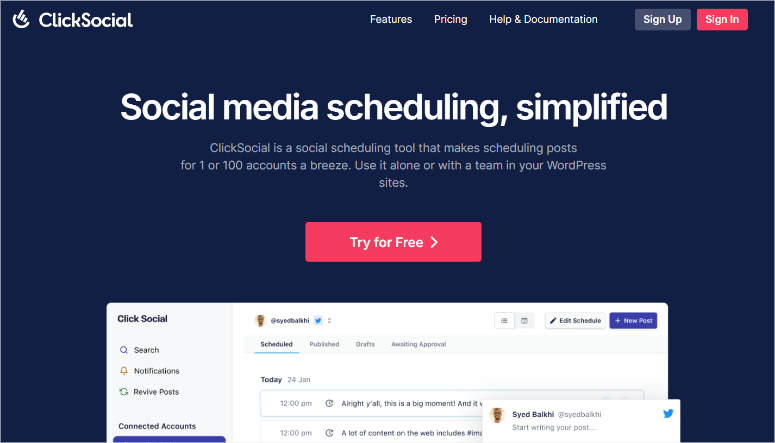
Вы знаете, интересно, сколько отличных плагинов WordPress поступают от команд, которые уже прибили что -то еще в мире WordPress.
Возьмите, например, ClickSocial. На самом деле это сделано теми же людьми, которые создали Smash Balloon.
И если вы некоторое время были рядом с WordPress, вы, вероятно, слышали о Smash Balloon. Они являются командой некоторых из лучших плагинов для кормов в социальных сетях.
Например;
- Facebook Feed Pro
- Instagram Feed Pro
- Twitter Feed Pro
- Tiktok Feed Pro
- И так много других
С Smash Balloon вы можете вытащить каналы из разных учетных записей в социальных сетях и отображать их на вашем сайте.
Кроме того, вы можете создавать разные каналы и добавить их на разные страницы. Или создайте социальную стену, где вы размещаете каналы из разных платформ социальных сетей на одной странице.
Плюс, Smash Balloon очень универсален. Вы можете настроить каждый канал в соответствии с темой вашего брендинга и бизнеса.
Мы сами использовали его в разных проектах, и это всегда был лучшим выбором для внедрения социальных каналов.
Проверьте обзор Smash Balloon здесь, чтобы узнать больше.
Но вот в чем дело, хотя Smash Balloon потрясающий для Feeds, команда поняла, что чего -то еще не хватает для пользователей WordPress.
Есть множество инструментов управления социальными сетями, верно? Но многие из них просто ... сложные.
Они на самом деле не сделаны для повседневного пользователя WordPress, который просто хочет легко поделиться своим контентом и расширить свое присутствие в социальных сетях, не перегружено.
Таким образом, в стиле «Истинный удар на воздушном шаре» они вернулись к своей основной идее: сохраняйте это проще. И так родился ClickSocial.
ClickSocial предназначен специально для пользователей WordPress, которые хотят простой способ взаимодействовать со своей аудиторией в социальных сетях и получить больше трафика на свой веб -сайт от социальных сетей.
Он оснащен функциями, чтобы упростить это. Например, вы получаете такие функции, как вставки ссылки на один щелчок, которые очень удобны.
Кроме того, он позволяет загружать WordPress Media Files напрямую в социальные сети, оптимизируя создание контента.
А вот крутой: автоматическое возрождение контента .
Это помогает вам поддерживать активное присутствие в социальных сетях, даже если вы заняты.
Самая лучшая часть?
Все это прямо на вашей панели WordPress. Больше не нужно прыгать между разными платформами - все в одном месте.
В конечном счете, ClickSocial пытается преодолеть этот разрыв между социальными сетями и владельцами бизнеса. Они хотят сделать социальные сети не только запоздалой мыслью, но и реальной, основной частью вашей маркетинговой стратегии.
Их основная сила - это поможет вам сохранить ваш контент и распространять в социальных сетях.
Давайте объясним больше с этим ClickSocial Review.
ClickSocial Review: это правильный инструмент управления социальными сетями для вас?
Итак, в этом ClickSocial Review мы объясним, как именно он может помочь вам с планированием и управлением в социальных сетях.
Мы пройдемся через каждый раздел, чтобы показать вам все, что вам нужно знать о ClickSocial, и если это правильный инструмент для вас.
Давайте начнем с установки и настроились.
Установка и настройка
Если вы хотите попробовать ClickSocial, вы можете начать с их бесплатной версии. Вы можете найти его в репозитории плагина WordPress, полностью бесплатно загружать и попробовать.
Видите ли, даже бесплатная версия ClickSocial очень мощная.
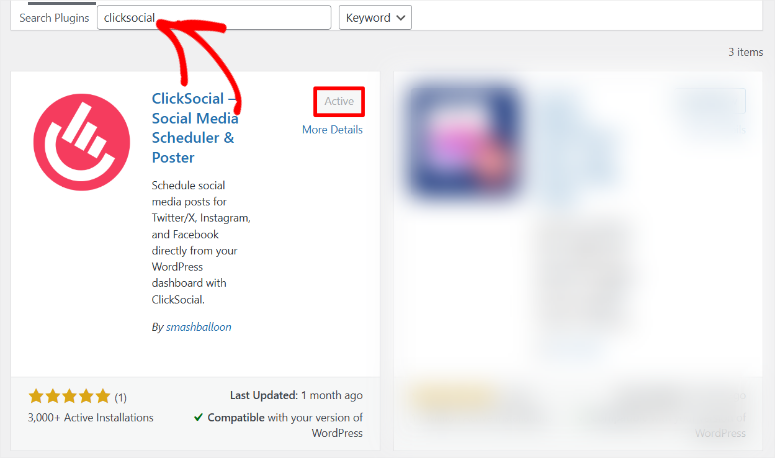
Это позволяет вам подключать ваши учетные записи в социальных сетях и почувствовать планирование сообщений. В дополнение к этому, это даже дает вам представление о календаре, что очень удобно для получения птичьего глаза на вашу стратегию в социальных сетях.
Но для этого обзора мы хотели по -настоящему провести ClickSocial через его шаги и проверить все навороты.
Итак, мы используем версию ClickSocial Pro.
И крутая вещь, вы также можете начать с 14-дневной бесплатной пробной версией профессиональной версии.
Чтобы начать, перейдите на официальный сайт ClickSocial и выберите план. После того, как вы подпишитесь на пробную версию, первое, что вы увидите, это то, что вы перенаправляете прямо на панель инструментов ClickSocial.
И позвольте мне сказать вам, что ClickSocial Dashboard производит отличное первое впечатление. Это действительно красиво и современно выглядит. Все выложено таким образом, что легко найти и ориентироваться.
Вы знаете, как некоторые панели панели плагина могут чувствовать себя загроможденными или запутанными? Ну, ClickSocial определенно не такой. На самом деле, по нашему опыту, этот удивительно подробный для плагина.
Кроме того, вы заметите, что многие варианты, которые вы получаете в плагине WordPress, на самом деле зеркально здесь, на приборной панели.
Так что, если вам когда -нибудь захочется управление своими социальными сетями из WordPress, вы можете легко переключиться на ClickSocial Dashboard и обрабатывать вещи оттуда.
Но давайте перейдем к основному вопросу: как подключить ClickSocial к вашему веб -сайту WordPress.
И хорошая новость в том, что они сделали этот процесс невероятно простым.
Прямо на домашней странице ClickSocial Dashboard у них есть прохождение, которое ведет вас от того, как подключить ваш сайт. Не нужно проходить страницы документации или смотреть длительные видеоуроки.
Все в порядке, очень ясно.
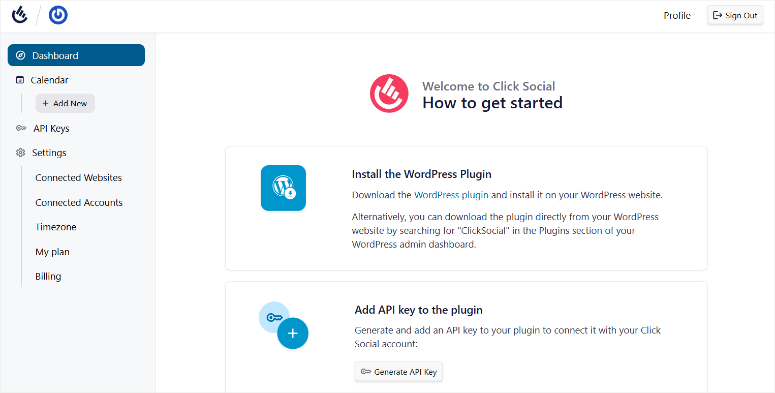
Первый шаг в пошаговом руководстве - выбрать плагин WordPress на вкладке «Установить плагин WordPress». После этого пришло время перейти на вашу панель инструментов WordPress, чтобы фактически установить плагин.
Для этого просто перейдите в плагины »Добавить новый плагин , как обычно при установке любого плагина.
Затем вы загружаете файл плагина ClickSocial, который вы загружали на их панель инструментов. Как только он будет загружен, просто нажмите «Установить», а затем «активировать» плагин.
Если вы столкнетесь с какими -либо проблемами, ознакомьтесь с этим постом о том, как установить плагины WordPress.
Итак, после того, как вы активировали ClickSocial, вы заметите новую опцию меню на боковой панели WordPress, помеченной «ClickSocial». Выберите его, чтобы перейти прямо на страницу адаптации .
Теперь, на этой странице адаптации, вы увидите опцию создания новой учетной записи. Это удобно, если вы только что загрузили бесплатную версию из репозитория WordPress и еще не подписались.
Но поскольку у нас уже есть нашу учетную запись и все зарегистрировались, мы выберем «У меня уже есть учетная запись».
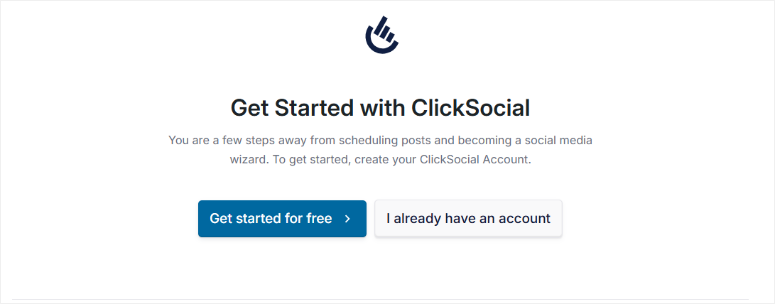
Теперь, для следующего шага, вам нужно перейти обратно на панель инструментов ClickSocial. Здесь ищите раздел «Добавить клавишу API в плагин». Там вы увидите кнопку с надписью «генерировать ключ API».
Выберите это, чтобы создать новый ключ. На следующем экране нажмите кнопку «+Добавить новый» в верхней части. После этого всплывающее окно просит вас назвать свой ключ API.
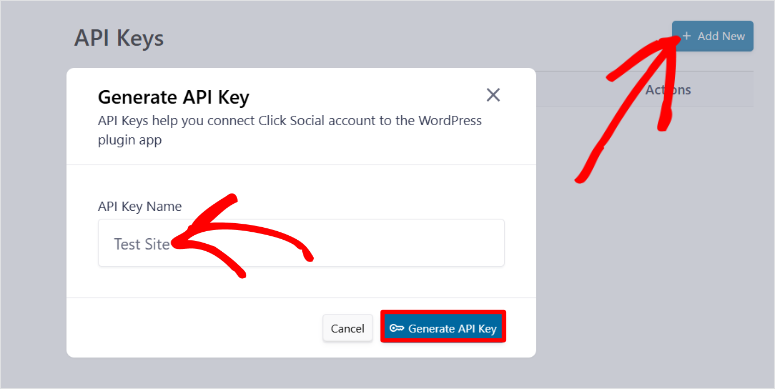
Если вы планируете использовать ClickSocial на нескольких веб -сайтах, рекомендуется назвать это чем -то, что вы легко узнаете и свяжете с каждым сайтом.
После того, как вы назвали его, ClickSocial будет генерировать ваш клавиш API. Скопировать этот ключ. Затем вернитесь к своей панели WordPress, и на этой странице ClickSocial Onbaring мы просто были.
Здесь вы увидите текстовую панель - вставьте клавишу API, а затем выберите «Подключите».
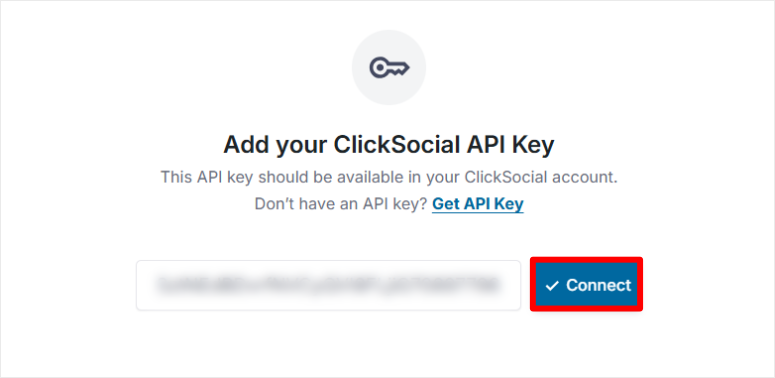
И точно так же вы подключили ClickSocial к вашей панели WordPress.
После этого вы сразу же попадут на страницу «Начните» на вашей панели WordPress. Что действительно приятно в этой странице «Начало работы», так это то, что они используют аккордеоны для каждого шага настройки.
Это разделы, которые вы можете расширить и рухнуть. В результате это делает настройку плагина чувствовать себя ориентированным и простым, потому что он разбивает все на управляемые куски.
Таким образом, следующим шагом является выбор «подключить социальные учетные записи» в аккордеоне. После того, как он расширяется, выберите кнопку «+ Добавить учетную запись».
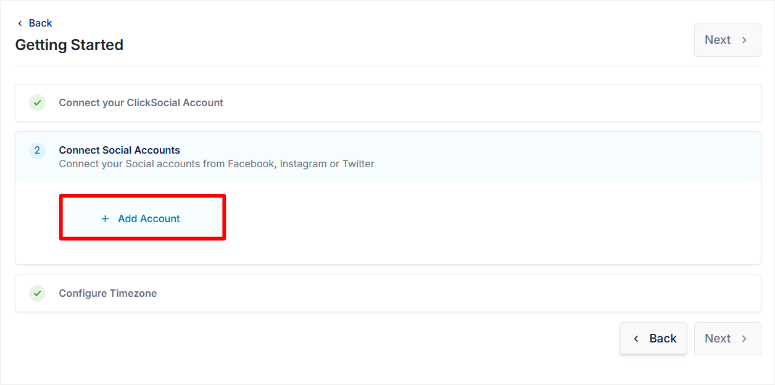
Здесь выберите между платформами социальных сетей: X (что раньше было Twitter), Facebook или Instagram.
Для этого примера давайте пойдем с Facebook. Когда вы выбираете «Подключиться к Facebook», он перенаправляет вас на страницу входа в Facebook-ClickSocial.
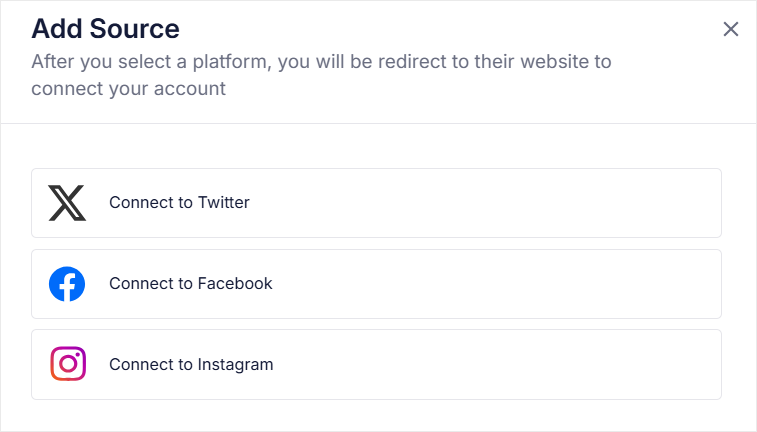
Здесь введите подробности входа в систему ClickSocial и нажмите «Вход». Во всплывающем окне выберите, на какие страницы Facebook вы хотите предоставить ClickSocial Access.
Затем на следующем экране выберите предприятия, на которые вы хотите дать ClickSocial Access. Наконец, на последнем всплывании просто просмотрите разрешения, которые вы предоставляете, и сохраните ваши настройки.

После всего этого вы будете перенаправлены прямо на свою панель WordPress. И если вы хотите добавить больше учетных записей в социальных сетях, снова выберите «Добавить учетную запись» и повторите процесс для других платформ.
После того, как это сделано, просто выберите следующий .
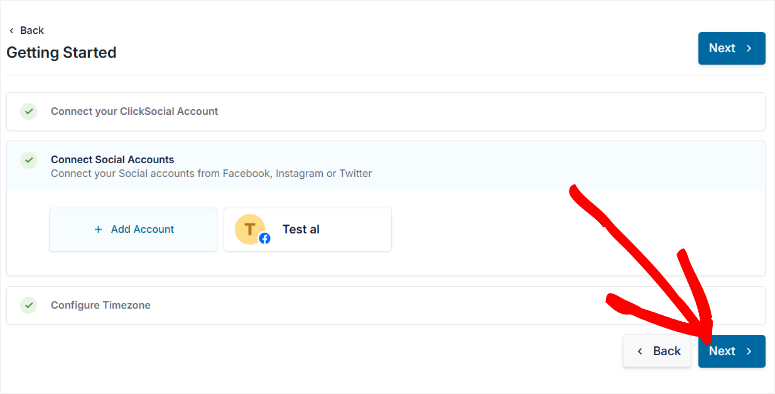
После того, как вы подключили все свои учетные записи, нажмите «Далее» в нижней части экрана «Подключить социальные аккаунты». Это открывает раздел «Настройка часового пояса».
Это важно, потому что настройка часового пояса гарантирует, что все ваши запланированные посты входили в нужное время, как для вас, так и для любых членов команды, которые у вас могут быть.
Вы получаете два варианта часового пояса здесь. Вы можете либо «использовать часовой застройки ClickSocial подключенной учетной записи», либо «использовать часовой застройки WordPress». Выберите, какой из них работает лучше всего для вас и вашей команды.
После того, как вы выбрали свой часовой застрой, просто нажмите «Finish Setup».
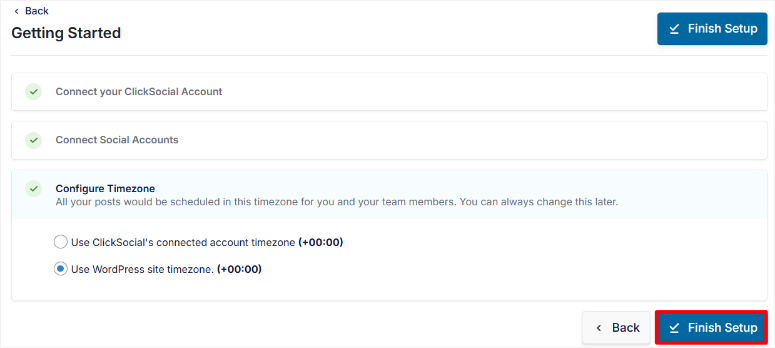
И это все! Настройка завершена, и ClickSocial готов запланировать сообщения в социальных сетях.
После настройки ClickSocial даже дает вам быстрый тур по панели панели в WordPress. И нам действительно понравился этот тур по борьбе с.
Видите ли, есть небольшая задержка, прежде чем кнопка «Следующая» станет нажатием на каждом шаге. Сначала мы думали, что это был уловщик, но потом мы поняли, что это умный шаг.
Это гарантирует, что вы фактически читаете информацию на каждом этапе тура, а не просто нажимаете, не обращая внимания.
Кроме того, вы заметите, о чем мы говорили ранее.
WordPress ClickSocial Interface похож на фактическую ClickSocial Dashboard. Таким образом, нет никакой кривой обучения, если вы переключитесь между WordPress и внешней панелью.

В результате он чувствует себя последовательным и удобным для пользователя.
Теперь давайте посмотрим, как настроить ClickSocial.
Настройка
Хорошо, так что у вас есть ClickSocial установлен и подключен к вашему сайту WordPress - это здорово!
Но теперь наступает забавная часть: заставить его работать именно так, как вы хотите. Вы знаете, настраивая его в соответствии с вашим рабочим процессом и командой.
Чтобы добраться до параметров настройки, выберите «Настройки» в нижней части вашего ClickSocial Menu на вашей панели WordPress.
Одна из первых вещей, которые вы, возможно, захотите настроить, особенно если вы работаете с командой, - это доступ пользователя. Итак, в меню «Настройки» перейдите в «Рабочая пространство», а затем участники .
Вы увидите список любых членов команды, которые вы уже добавили, и их текущие уровни доступа. Если вы хотите привлечь больше людей, чтобы помочь с управлением и планированием в социальных сетях, просто нажмите кнопку «Приглашение».
Помимо доступа к команде, ClickSocial также позволяет настроить параметры «Quick Share».
Ищите «Quick Share» под настройками, и вы увидите кнопку переключения, чтобы активировать «Поделиться из редактора Гутенберга». Переключение этого переключателя в «Вкл» позволяет быстро использовать.
Видите ли, включение «поделиться из редактора Гутенберга» означает, что вы можете поделиться своими сообщениями непосредственно в социальных сетях из редактора WordPress Block, когда вы их пишете. Поговорите о оптимизации процесса создания контента!
Но ClickSocial на этом не останавливается. Они идут еще дальше с настройками «On Publish».
Перейдите в раздел «On Publish» в настройках , чтобы решить, что именно вы хотите, чтобы ClickSocial занимался каждый раз, когда вы публикуете новый пост в WordPress.
Вы получаете следующие варианты:
- Поделитесь немедленно: ClickSocial Comming пост в социальных сетях, как только вы нажмете кнопку «Опубликовать» в WordPress.
- Запланируйте его для следующего доступного слота: выберите эту опцию, если вы хотите добавить сообщение в социальных сетях в свою очередь расписания. Это отлично подходит для поддержания постоянного активного корма в социальных сетях.
- Добавьте его в черновики: эта опция дает вам еще больший контроль. Он добавляет сообщение к вашим ClickSocial Chrafts, так что вы можете вручную запланировать его позже, когда захотите.
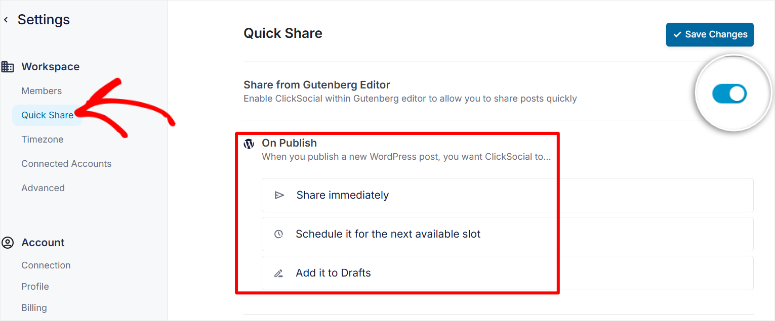
Для еще большей настройки есть раздел «продвинутые» настройки. Здесь вы найдете кнопку переключения, которая позволяет «сделать короткие ссылки по умолчанию, чтобы публиковать ссылки».
Это гарантирует, что ссылки в ваших сообщениях в социальных сетях по умолчанию являются короткие ссылки. Это помогает вам создать более выглядящие посты в социальных сетях, улучшая вовлеченность.
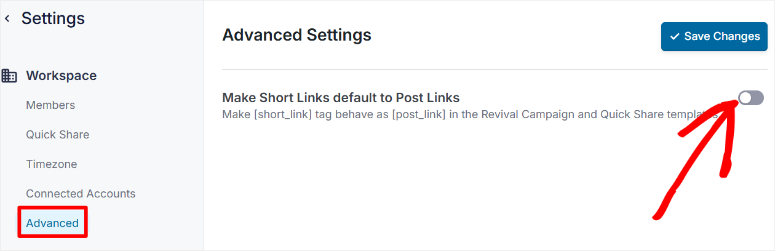
В дополнение к этому, использование ссылок Post также может улучшить отслеживание. Иногда это может дать вам более точную аналитику о том, откуда поступает ваш трафик в социальных сетях.
А что, если вы хотите ускорить планирование социальных сетей?
ClickSocial имеет эту действительно аккуратную функцию «слоты». Думайте о «слотах» как о предопределенных временах в своем расписании, когда вы хотите, чтобы ваши сообщения в социальных сетях вышли.
Настройка этих слотов может серьезно упростить ваше расписание и публикацию.
Чтобы настроить свои слоты, перейдите к «всем сообщениям» в своем меню ClickSocial в WordPress, а затем нажмите «Редактировать расписание». Затем выберите учетную запись в социальных сетях, для которой вы хотите настроить слоты планирования.
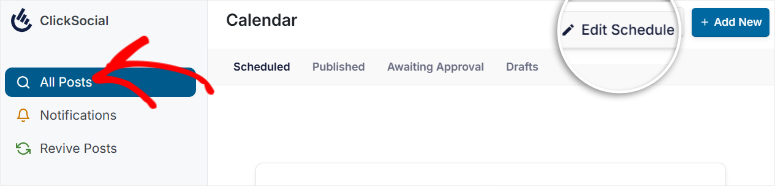
Это откроет таблицу, показывающую вам дни по умолчанию и временные интервалы, которые ClickSocial настроил для этой учетной записи. Чтобы настроить их, просто используйте флажки, чтобы выбрать конкретные дни, для которых вы хотите настроить временные интервалы.
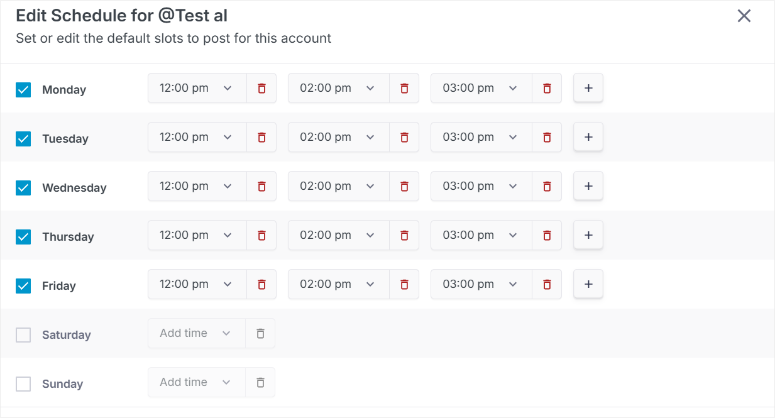
Затем используйте выпадающее меню для настройки точных временных слотов для тех выбранных дней. И если вам нужно еще больше слотов времени за день, без проблем - используйте кнопку Plus, чтобы добавить дополнительные слоты по мере необходимости.
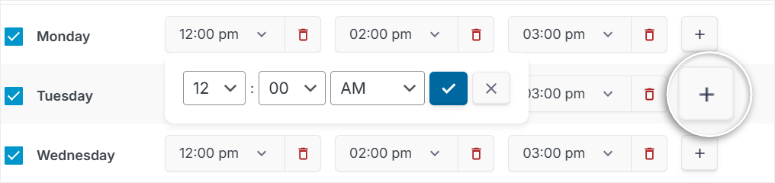
Как вы видите, с ClickSocial это все о настройке расписания, которое отлично подходит для вашего бизнеса, контента и вашей аудитории.
Далее, давайте посмотрим, как легко использовать Click Social.
Простота использования
Теперь, когда мы исследовали, как вы можете настроить ClickSocial, чтобы соответствовать вашим потребностям, давайте поговорим о чем -то очень важном: как легко использовать каждый день?
Потому что, вы знаете, даже самый насыщенный функциональный плагин не очень хорош, если это больно для навигации. И с ClickSocial, с самого начала, вы можете сказать, что они задумались о том, чтобы сделать его удобным для пользователя.
Dashboard ClickSocial очень проста в навигации, с такими вкладками, как расписание, черновики и опубликованные прямо вверху, так что вы можете быстро проверить состояние своих постов.
На левой боковой панели вы найдете еще больше инструментов, таких как учетные записи Connect, все сообщения и удобную функцию Revive Posts. Все выложено ясно, поэтому легко найти то, что вам нужно с помощью щелчка.
Все, что вам нужно, аккуратно организовано и в пределах легкой досягаемости, что делает его легким в использовании.
Но чтобы показать вам, насколько легко кликсоциально, давайте создадим пост в социальных сетях.
Чтобы начать, ищите кнопку «Добавить новый» в верхней части страницы и выберите ее.
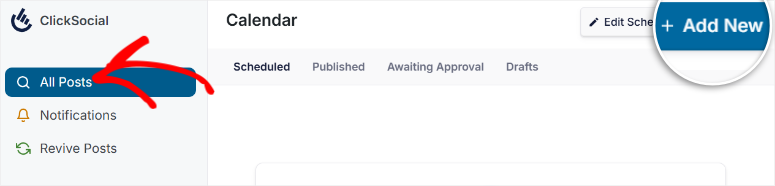
После этого появляется список ваших подключенных социальных сетей. В нашем примере мы до сих пор подключили нашу учетную запись Facebook, так что это единственная, которую мы видим в списке.

Итак, мы выберем Facebook, чтобы открыть редактор сообщений в социальных сетях.
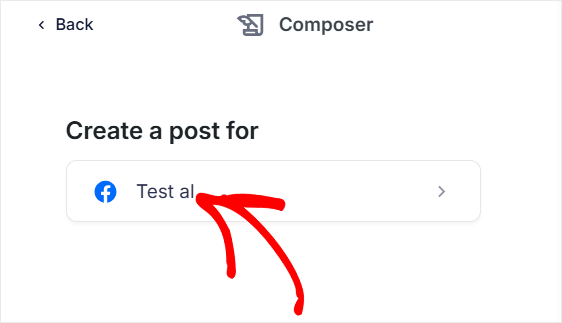
Затем введите нужный контент для своего сообщения в социальных сетях непосредственно в редактор. Интерфейс похож на многие платформы социальных сетей, что делает его знакомым.
Но, если вы хотите поделиться контентом из поста WordPress и не хотите все переиздавать, ClickSocial вас освещает. Под редактором вы увидите маленькую иконку WordPress .
Нажмите на это, чтобы открыть библиотеку сообщений WordPress. Выберите сообщение WordPress, которым вы хотите поделиться в социальных сетях, и ClickSocial будет импортировать его прямо в ваш редактор сообщений в социальных сетях.
И, конечно же, социальные сети визуальны, верно?
Итак, ClickSocial позволяет легко добавлять изображения и видео. Вы увидите изображение и значок видео рядом со значком WordPress.
Выберите либо, чтобы получить доступ к вашей библиотеке WordPress Media и выберите идеальные визуальные эффекты для вашего сообщения в социальных сетях.
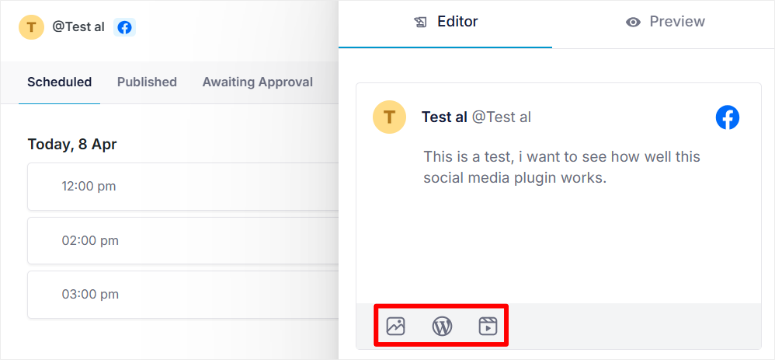
После того, как вы добавите свой контент и визуальные эффекты, вы можете просмотреть его, прежде чем он выйдет в эфир.
Вы увидите вкладку «Предварительный просмотр» в верхней части редактора, рядом с вкладкой «Редактор» . Выберите его, чтобы точно увидеть, как ваш пост будет выглядеть на платформе социальных сетей.
Это гарантирует, что все выглядит прямо перед тем, как вы публикуете.
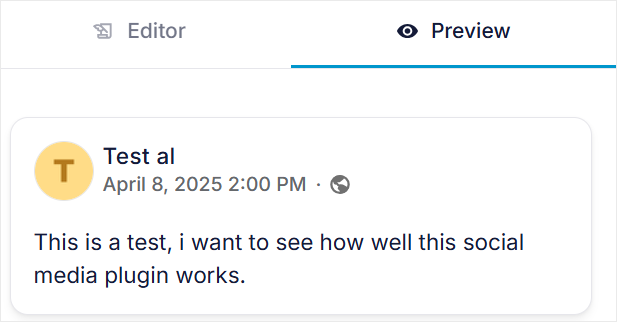
Если вы довольны своим предварительным просмотром, у вас есть несколько вариантов. Если вы еще не готовы опубликовать или хотите вернуться и настроить его позже, просто нажмите кнопку «Сохранить черновик».
Но если ваш пост хорош, чтобы пойти, и вы хотите немедленно опубликовать его, выберите кнопку «Опубликовать».
Теперь, если вы хотите запланировать свой пост в социальных сетях на более позднее время, это также невероятно просто. Рядом с кнопкой «Публикай» вы увидите раскрывающееся место рядом с сейчас .
Выберите этот выпадающий список, чтобы открыть календарь. В календаре вы можете выбрать из доступных временных слотов или расписания на пользовательское время, чтобы выбрать определенную дату и время.
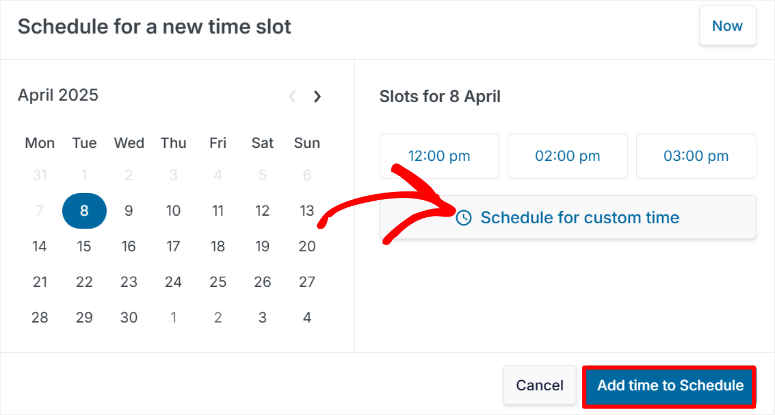
Это дает вам большую гибкость, когда ваши сообщения выходят на улицу.
А вот классная часть: вы можете запланировать несколько сообщений на тот же день и на несколько дней, недель или даже месяцев в будущем.
Итак, как вы это делаете?
У ClickSocial есть система вкладок рядом с редактором социальных сетей, чтобы помочь вам запланировать ваши сообщения.
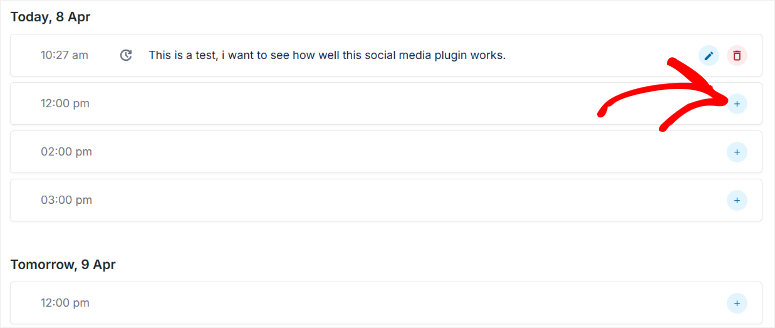
Выберите вкладку «День», и вы увидите доступные временные интервалы.
Затем вы можете создавать посты в социальных сетях для этих слотов так же, как мы делали выше. Кроме того, эти временные интервалы имеют бесконечную свиток, поэтому вы можете продолжать планировать посты так далеко в будущее, как вам нужно.
Но, если вы предпочитаете представление календаря по сравнению с форматом списка для планирования, ClickSocial вы тоже рассмотрели. В верхней части страницы вы увидите значок календаря. Выберите его, чтобы переключиться на «Режим календаря».
В режиме календаря вы получаете визуальный календарь всего расписания в социальных сетях.
Это еще проще облегчает визуализацию всей вашей стратегии в социальных сетях и посмотреть, как ваши посты со временем распределены. Это действительно полезный способ получить широкий взгляд на ваш план социальных сетей.
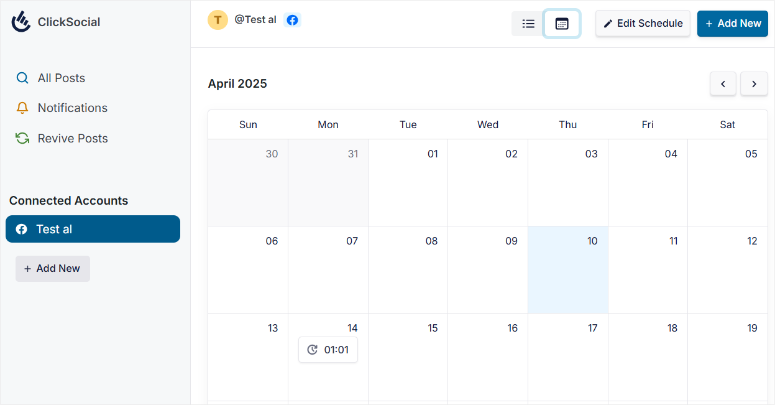
Таким образом, как вы можете видеть, ClickSocial действительно делает управление и планирование ваших социальных сетей чувствовать себя намного менее пугающим.
От четко проложенной панели панели до интуитивно понятного редактора Post и гибких параметров планирования, она предназначена для удобства для пользователей для пользователей WordPress всех уровней квалификации.
Теперь, помимо инструментов, которые мы обсуждали выше, давайте посмотрим на некоторые поддерживающие функции ClickSocial.
Функции
Итак, мы видели, насколько удобны для пользователя ClickSocial. Но простота использования является лишь частью хорошего плагина в социальных сетях WordPress.
ClickSocial также поставляется с полезными функциями, которые поддерживают его основные инструменты. Давайте рассмотрим некоторые из этих мощных возможностей.
1. Revive Posts: дайте вашему старому контенту новую жизнь
Помимо простой публики в социальных сетях, ClickSocial предлагает способы сделать вашу стратегию в социальных сетях умнее.
Во -первых, давайте поговорим об этой умной функции возрождения.
Это позволяет автоматически переоценить ваши старые посты WordPress в социальных сетях. Вы можете настроить конкретные временные интервалы и дни, чтобы изменить пост.
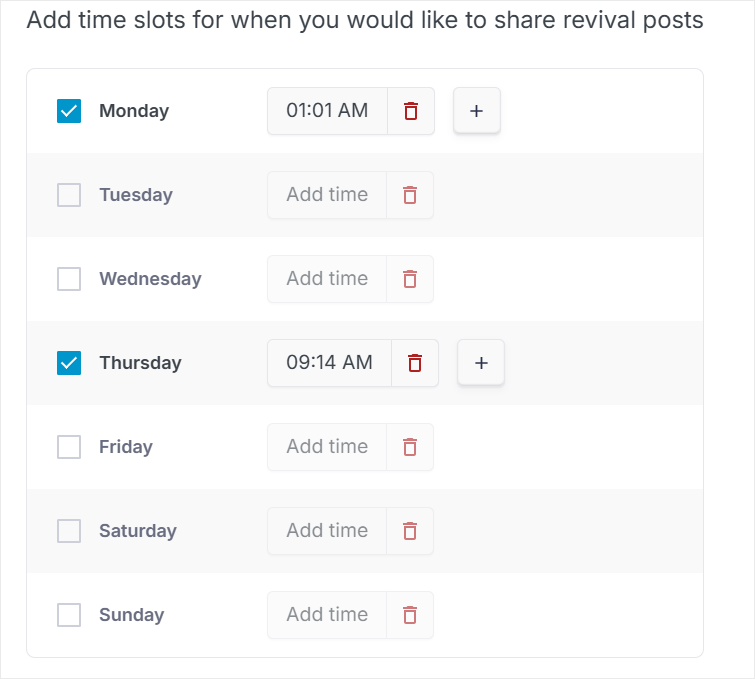
Подумай об этом. У вас, вероятно, есть сообщения в блоге, которые все еще актуальны, но похоронены в ваших архивах. Посты о возрождении помогают вам вернуть этот старый контент к жизни.
Самое приятное то, что вы можете выбрать конкретные сообщения WordPress, чтобы автоматически делиться.
Может быть, вы хотите увеличить просмотры на старые посты или переоценить свою аудиторию популярным контентом, ClickSocial может помочь вам.
Кроме того, ClickSocial позволяет отфильтровать, какие сообщения возродить. Вы можете отфильтровать по дате, тегам и даже автору. Это помогает вам нацелиться на тот вид контента, который вы хотите повторно продемонстрировать.
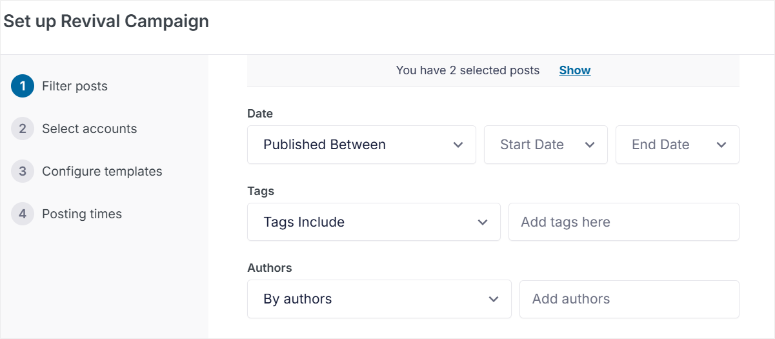
И чтобы действительно автоматизировать вещи, вы можете использовать «динамические переменные» для своих постов о возрождении. Они позволяют нажимать на ClickSocial автоматически создавать сообщения в социальных сетях, используя элементы из вашего контента WordPress.
Вы можете использовать такие переменные, как заголовок Post, выдержка, ссылка на короткие сообщения, ссылку на публикацию и даже категории в качестве хэштегов.
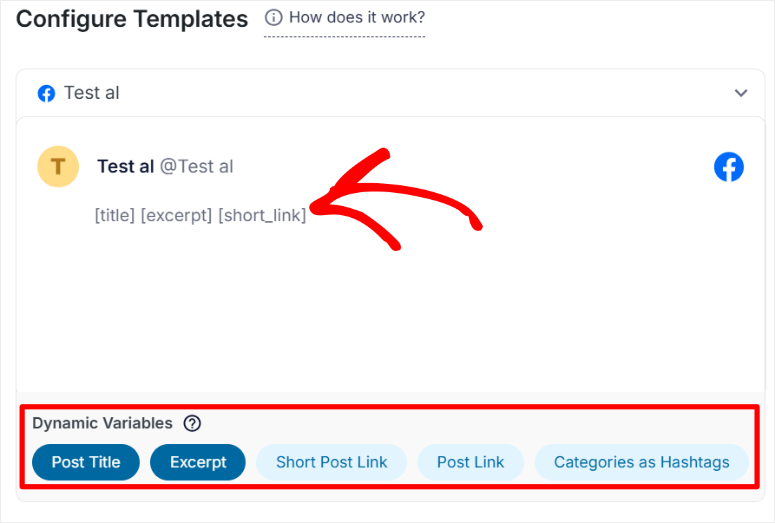
По сути, динамические переменные дают вам все необходимое для полного автоматизации сообщений в социальных сетях из вашего старого контента.
Вы просто настроили его один раз, и ClickSocial сохраняет ваш вечнозеленые контент циркулировать. Вы даже можете выбрать конкретные дни и временные интервалы, когда вы хотите, чтобы эти автоматизированные посты пробуждения были переданы.
2. Интеграция Gutenberg Builder: поделитесь непосредственно из своего редактора
Теперь оптимизация вашего рабочего процесса является ключом, и ClickSocial понимает это.
Давайте посмотрим, как они облегчают обмен контентом с «интеграцией Gutenberg Builder», также известной как функция «Quick Share».
Помните, когда мы включили «Quick Share» в разделе «Настройка»?
Ну, давайте подробно обсудим это.
Quick Share позволяет вам поделиться вашим контентом непосредственно из редактора WordPress WordPress по умолчанию. Это делает использование ClickSocial невероятно удобным.
Он вписывается в ваш рабочий процесс создания контента. Это эффективно, потому что вам не нужно оставлять свой пост, чтобы поделиться им. Кроме того, он оптимизирует весь ваш процесс создания контента, сохраняя все в одном месте.
Чтобы использовать эту функцию, вам сначала необходимо убедиться, что вы включили ее в настройки, как мы обсуждали. Затем просто откройте любой пост WordPress в редакторе Гутенберга.
После этого посмотрите рядом с кнопкой «публикация», и вы увидите новую кнопку «Поделиться».
Здесь выберите кнопку «Поделиться», и вы увидите появление параметров обмена социальными сетями. Список ваших учетных записей в социальных сетях будет там, организованный в простых в использовании аккордеонах.
Просто выберите учетные записи, с которыми вы хотите поделиться. Вы даже можете настроить свой пост в социальных сетях прямо в редакторе, точно так же, как мы показали вам в разделе «Простота использования».
А лучшая часть?
Когда вы нажимаете «публикация» или «Сохранить» в своем посте WordPress, ваш пост в социальных сетях также запланированы. Все синхронизировано.
Если вы решите, что не хотите делиться конкретным постом в социальных сетях, нет проблем. Просто нажмите кнопку «Отмена для этого поста» в опциях быстрого обмена.
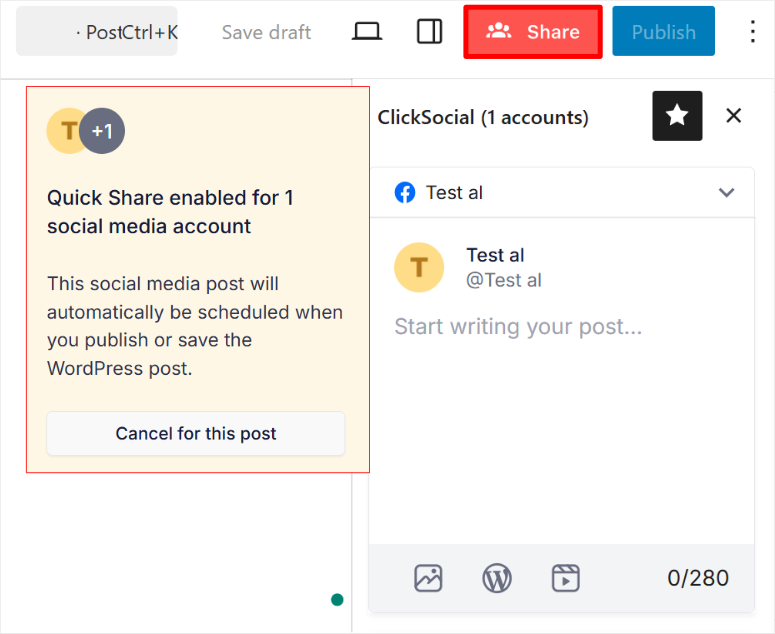
3. Уведомления: оставайтесь в курсе своей деятельности в социальных сетях
Отслеживание всех ваших сообщений в социальных сетях может быть сложным, верно? Функция ClickSocial уведомлений помогает вам оставаться организованной.
Это дает вам четкий обзор всей вашей деятельности в социальных сетях. В уведомлениях вы можете быстро увидеть сообщения для просмотра, постов, постов в драфте и многое другое.
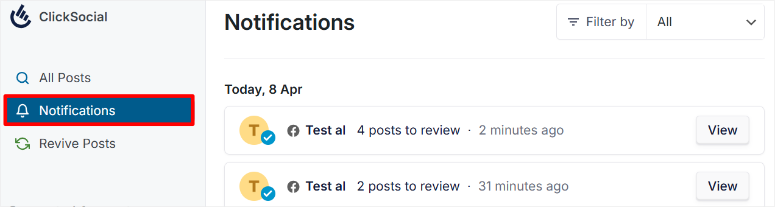
Они даже включают фильтр, который сужает уведомления, поэтому вы можете быстро найти то, что ищете.
4. Отправить и утвердить сообщения: командная работа заставляет мечту работать
Поддержание последовательности и качества бренда является высоким приоритетом для тех, кто работает в командах. ClickSocial также подумал о сотрудничестве с функцией команды с функцией «Отправить и одобрить посты».
Эта функция посвящена сотрудничеству и контролю качества.
Эта функция обзора позволяет вам настроить рабочий процесс, в котором должны быть рассмотрены сообщения в социальных сетях, прежде чем они выйдут в эфир. В результате это гарантирует, что все, что публикуется, совпадает с голосом и стандартами вашего бренда.
И речь идет не только о утверждении или отвержении постов.
Вы также можете предоставить отзывы в режиме реального времени по сообщениям отдельных социальных сетей через комментарии, которые действительно способствуют сотрудничеству в вашей команде. Это помогает всем учиться и улучшаться вместе.
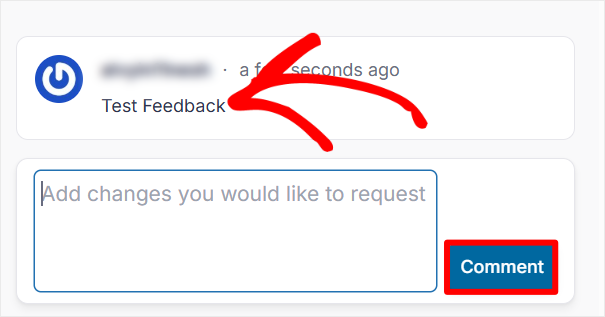
5. Назначьте учетные записи в социальных сетях: доступ к команде управления
ClickSocial выходит за рамки простого предоставления вашей команде разных уровней доступа. Это позволяет вам назначать учетные записи социальных сетей конкретным членам команды.
Эта функция позволяет вам точно указать, какие учетные записи социальных сетей могут получить доступ и работать.
Это позволяет легко управлять, кто несет ответственность за что. Это также помогает с специализацией команды. Например, у вас могут быть члены команды, которые специализируются на определенных платформах.
Теперь давайте посмотрим на документацию и поддержку следующим.
Документация и поддержка
Наличие всех этих функций - это здорово, но что, если вам нужна помощь или у вас есть вопросы?
Вот где хорошая поддержка и документация становятся действительно важными. И с ClickSocial они, кажется, также приложили усилия в эту область.
Для начала, у ClickSocial есть хорошо организованная домашняя страница. Сразу же вы заметите, что он наполнен скриншотами, быстро показывая, как работают разные функции.
Если вам нужно больше подробной информации, доступ к их документации прост. Просто ищите ссылку «справка и документация» в верхней части домашней страницы. Это прямо на вершине их домашней страницы.
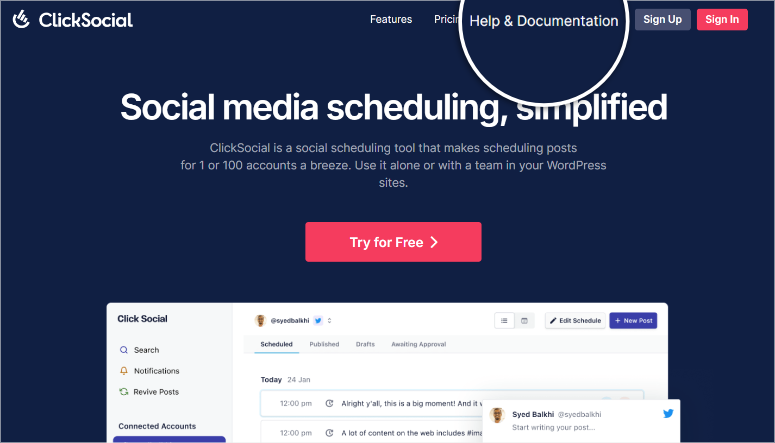
Как только вы на странице документации вы увидите, что она аккуратно разделена на вкладки, которые включают в себя руководства, ссылки и поддержку электронной почты.
Вы можете выбрать любую из этих вкладок, чтобы прыгнуть прямо к этому конкретному разделу документации.
Перейти к:
- Руководства: найти подробные уроки. Эти гиды проводят вас через то, как именно использовать все функции ClickSocial.
- Список литературы: Нам особенно нравится этот ресурс, потому что он ссылается на посты, которые объясняют общие проблемы, с которыми сталкивались другие пользователи. Приятно видеть решения и советы, основанные на реальном опыте пользователя.
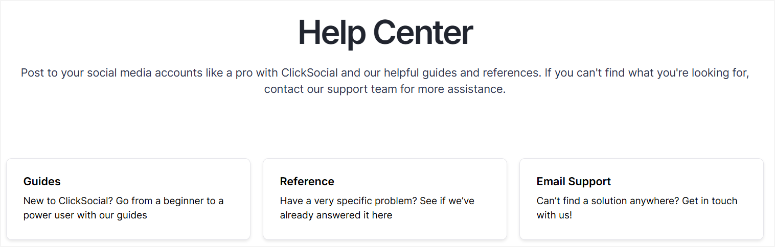
Теперь, если вы не можете найти свой ответ в документации, ClickSocial предлагает два основных способа связаться с их командой поддержки. Вы можете выбрать между общими вопросами и запросом на поддержку .
Если у вас просто есть общие вопросы, выберите «Общие вопросы».
Этот канал идеально подходит для предварительных запросов и людей, которые не являются клиентами. Вы можете использовать эту контактную форму, чтобы сделать общие запросы, такие как цена, лицензирование, демонстрация плагина и многое другое.
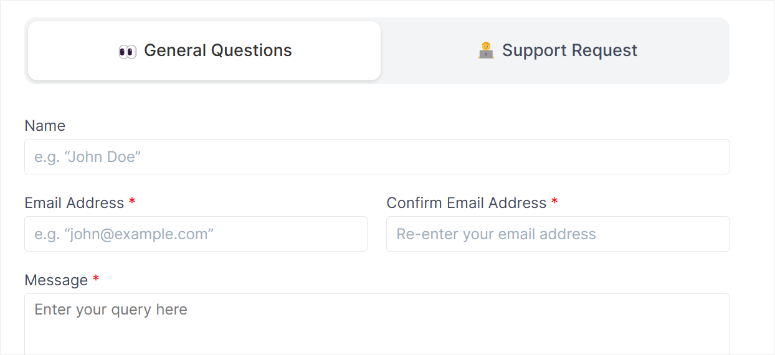
Но если вы уже являетесь клиентом и нуждаетесь в технической помощи, вы захотите пойти с «запросом на поддержку».
Это канал для получения технической помощи в качестве платного клиента ClickSocial. Сама форма имеет два поля: субъект »и« детали ».
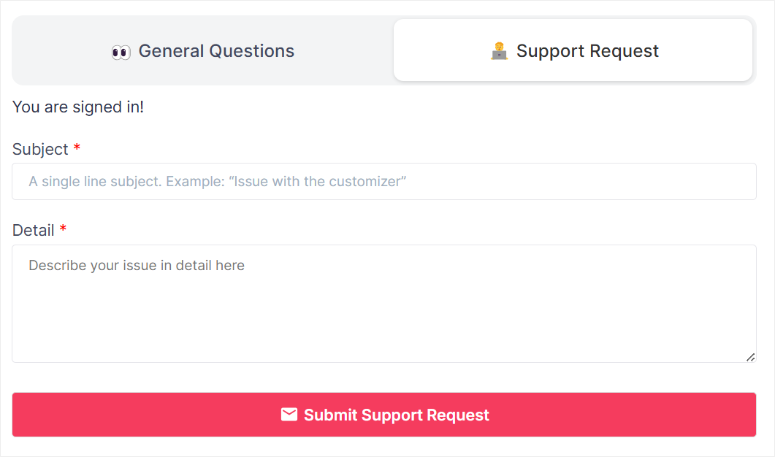
Просто заполните их, и вы можете легко отправить свой билет на поддержку.
Давайте посмотрим на цены сейчас.
Ценообразование
Как уже упоминалось, ClickSocial предлагает бесплатную версию плагина. Вы можете скачать его непосредственно из каталога плагинов WordPress. Имейте в виду, что бесплатная версия поставляется с ограниченным набором функций.
Для полной мощности ClickSocial вы захотите рассмотреть их планы премиум -класса.
Теперь их модель ценообразования немного отличается от большинства плагинов. Clicksocial счета, которые вы на основе количества учетных записей в социальных сетях, которые вы хотите подключить.
Вы увидите плюс и минус вкладки на их странице ценообразования вверху. Вы можете использовать их, чтобы настроить количество необходимых вам учетных записей.
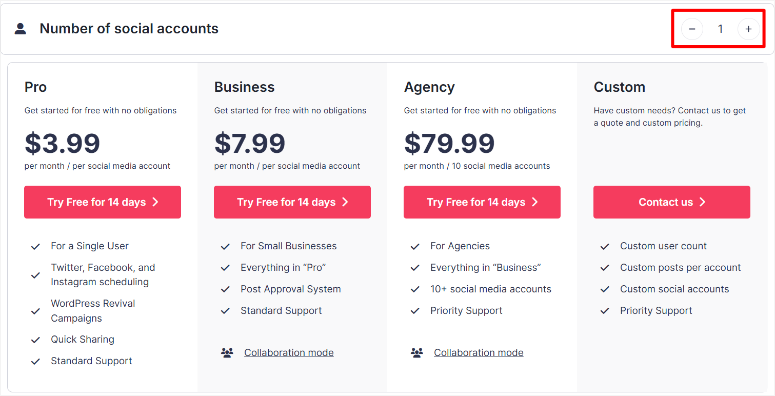
Помните, чем больше учетных записей вы выбираете, тем выше цена. Их базовая цена начинается только с одной учетной записи в социальных сетях.
- Pro Plan : начинается с $ 3,99 в месяц. Этот план предназначен для одного пользователя. Он включает в себя кампании по возрождению WordPress, быстрый обмен и многое другое. Кроме того, он поддерживает планирование для Twitter, Facebook и Instagram. Стандартная поддержка также включена.
- Бизнес -план : начинается с 7,99 долл. США в месяц. Этот предназначен для малого бизнеса. Он включает в себя все в профессиональном плане. В дополнение к этому, это также дает вам систему утверждения после командных рабочих процессов. Вы также получаете стандартную поддержку с этим планом.
- План агентства : начинается с 79,99 долл. США в месяц. This plan is designed for agencies managing multiple clients. It includes everything in the Business Plan. It also supports 10+ social media accounts. You will also get priority support with the Agency Plan.
Finally, they offer a Custom Plan if you have very large or custom needs . For pricing on this, you need to contact the ClickSocial team directly.
The best thing is, each plan comes with a 14-day free trial. This lets you test out the features before you commit.
On top of that, they also offer a 30-day money-back guarantee, no questions asked, with each plan.
Pros & Cons
Let's break down the pros and cons of ClickSocial based on our time using it.
Плюс
- Easy to Get Started: From our experience, setting up ClickSocial was a breeze. The dashboard walkthrough really helped, and connecting our WordPress site and social accounts was very straightforward.
- User-Friendly Dashboard: We found the dashboard to be clean and well-organized. Everything we needed was easy to find, which made navigating ClickSocial a pleasant experience.
- Gutenberg Integration is a Time-Saver: Sharing posts directly from the Gutenberg editor is a huge plus for us. It really streamlined our content workflow and saved us steps when sharing new articles.
- Revive Old Posts is Smart: Revive Posts is a clever way to get more mileage out of older content. It's an easy way to keep valuable posts in front of our audience without extra effort.
Минусы
- Limited Social Media Platforms: We noticed that ClickSocial currently focuses on main platforms like Facebook, X, and Instagram. This might feel a bit limiting if you are heavily invested in other platforms.
- Pricing per Social Account Can Add Up: Depending on how many social media accounts you manage, the pricing structure could become a bit costly compared to tools with a flat fee for unlimited accounts.
FAQs: ClickSocial Review
How much does social media management cost?
Social media management costs vary. Free tools offer a starting point but often lack features. Paid options provide more functionality and support. Prices range from a few dollars monthly, like ClickSocial's Pro plan, to hundreds, depending on needs. Choosing a tool like ClickSocial depends on the required features and budget.
What is the difference between social media management and marketing?
Social media management involves daily tasks such as scheduling posts and engaging with audiences using tools like ClickSocial. Social media marketing is broader, encompassing strategic planning for goals like brand building. ClickSocial aids in management, supporting overall marketing strategies.
Is there a free social media scheduling tool?
Yes, free social media scheduling tools exist, and ClickSocial offers a free plugin to begin. While helpful, free tools often have limitations. Upgrading to a paid option like ClickSocial for advanced features and scalable management unlocks greater capabilities.
Can ClickSocial help revive old blog posts on social media?
Yes, ClickSocial has a Revive Posts feature. This allows you to automatically re-share older WordPress blog posts on social media. It's a useful way to bring older content back to your audience's attention without manual effort and can help increase traffic to older articles.
Does ClickSocial offer team collaboration features?
Yes, ClickSocial includes team collaboration features. They offer options to add team members, set up post approval workflows, and assign social media accounts to specific team members. This makes ClickSocial suitable for businesses and teams that need to manage social media together and maintain brand consistency.
Final Verdict: Is ClickSocial Right for You?
So, is ClickSocial a good social media scheduling and management plugin?
From our experience, it is especially for WordPress users who want something straightforward and easy to use.
ClickSocial shines also when it comes to simplifying social media scheduling right from your WordPress dashboard.
We found the setup process smooth, the interface clean, and features like Gutenberg integration and revive posts genuinely helpful.
If you are looking for a user-friendly plugin to boost your social media presence without the complexity, ClickSocial is definitely worth checking out.
If you are looking for other amazing social media plugins, check out 9 Best Social Proof Plugins for WordPress.
Apart from that, here are other articles you might be interested in reading.
- How to Add Social Proof Notifications in WordPress
- How to Embed Instagram Feed in WordPress
- The Best Online Marketing Tools To Boost Your Business
These articles will help you learn how to improve your social media marketing through WordPress.
